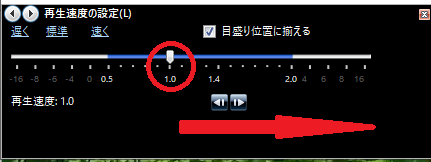【YouTube】再生リストの順番を変える・逆再生をする方法は?
Contents[OPEN]
【アプリ】リバースムービーを使う
Reverse Movie FX – magic video

開発:✨ Bizo Mobile
掲載時の価格:無料
Ver:Android 1.4.0.42
端末に保存した動画を逆再生して楽しむことができるアプリです。
無料と有料がありますが、無料では広告が表示されます。
【YouTube】逆再生をするには《PC》
PC版ではyouTubeでは逆再生することができません。
一度動画をダウンロードしてから逆再生をすることができます。
パソコンにはデフォルトでインストールされている「Windows Media Player」があり、それを使用し逆再生できます。
動画をダウンロードしてから逆再生しよう
逆再生したい動画をパソコンにダウンロードします。
動画をダウンロードできるサイトがあるので、そちらを利用します。
「offliberty」を使う
サイトにアクセスし、ダウンロードしたい動画のURLを入力するだけでダウンロード開始することができます。
Youtube動画>動画のURLをコピー>offlibertyサイト>動画のURLをペースト
①YouTubeでダウンロードしたい動画にアクセスし、動画の画面で右クリックします。
「動画のURLをコピー」を更に右クリックするとURLがコピーされました。
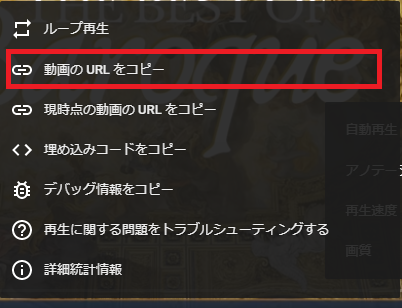
②次に、「offliberty」にアクセスし空欄に先程のURLをペーストします。
「OFF」をクリックするとダウンロードが開始され保存されます。
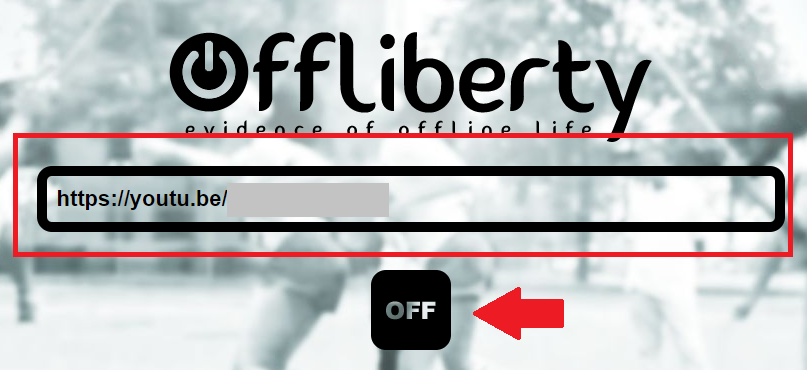
Windows Media Playerで逆再生
プログラムから開く>拡張設定>再生速度の設定>左側マイナスへスライド
①動画の再生中に動画上を右クリックし「拡張設定」を選択します。
更に、「再生速度の設定」を開きましょう。
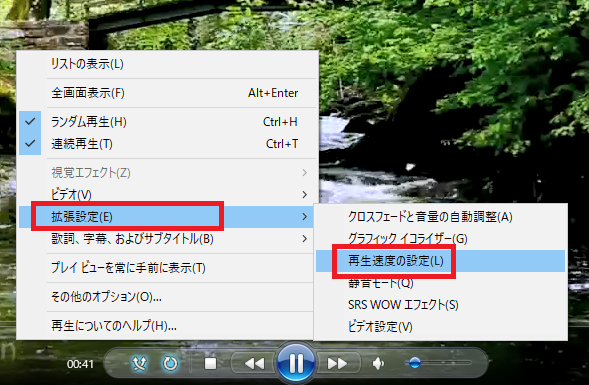
②再生速度の設定バーが表示されるので、「0」以下に数字を下げていくと逆再生されます。
左側が逆再生になるのでスライドさせてお好みの速度を調整しましょう。
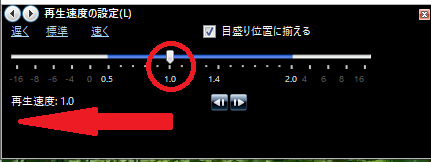
倍速再生をする方法
③再生速度の設定バーで「0」より数字を上げていくと倍速再生されます。
右側が倍速再生になるのでスライドさせてお好みの速度を調整しましょう。